文章详情页
win10怎么校准显示器?win10校正显示器颜色的方法
浏览:143日期:2023-03-03 10:25:10
当我们使用的win10电脑显示器颜色出现异常时,很多用户都不知道如何来对显示器颜色进行修正,其实在win10系统下默认自带有显示器颜色校正功能,当用户显示器中的颜色出现异常时,我们利用系统自带的显示器颜色校正功能对其进行修复,不过很多用户不知道如何在win10系统下修复校正显示器颜色,对此小编为大家提供了win10校正显示器颜色的方法,下面我们了解下吧!
操作方法
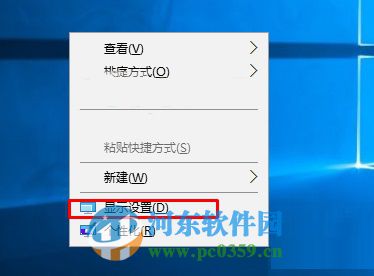
1、在Win10桌面右键点击然后右菜单中选择-显示设置;
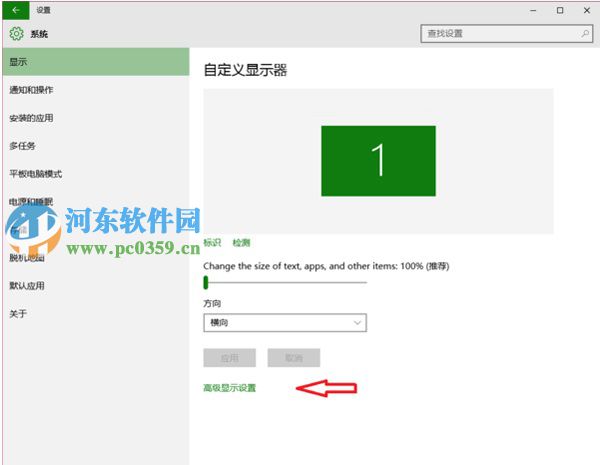
2、在显示设置对话框中点击-高级设置如上图;
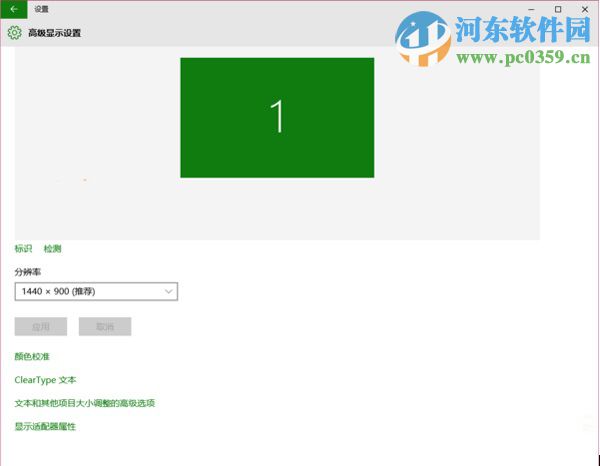
3、在分辨率下方点击-颜色校准。
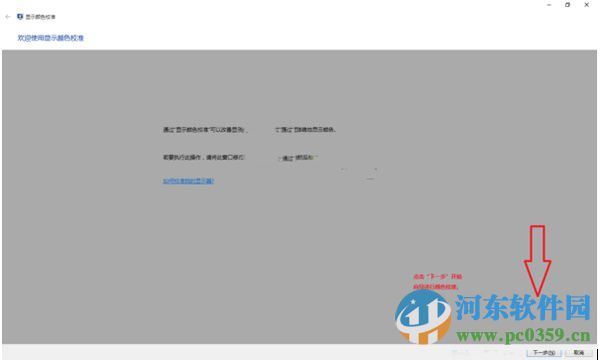
4、根据提示选择你觉的舒服的图案。
通过上述操作,我们即可在win10系统下校正显示器颜色了,当现实器颜色出现异常时,如果不及时校正的话,那么会对我们的眼镜带来视觉上的伤害,更多电脑操作教程,请继续关注好吧啦网!
相关文章:
排行榜

 网公网安备
网公网安备